Importer ou Exporter des Exceptions WebBlocker
Vous définissez les exceptions WebBlocker séparément pour chaque action WebBlocker. Si vous gérez plusieurs Firebox ou configurez plusieurs actions WebBlocker sur le même Firebox, vous pouvez exporter les règles d'exception WebBlocker d'une action WebBlocker puis les importer dans une autre action WebBlocker du même ou d'un autre Firebox.
Dans Fireware 12.3 et les versions ultérieures, vous pouvez également importer et exporter les exceptions WebBlocker vers et depuis la liste d’exceptions globales dans les paramètres globaux de WebBlocker. Les exceptions peuvent être transférées entre la liste d’exceptions globales et les actions de WebBlocker. Pour plus d'informations sur les exceptions globales, consultez Configurer les Paramètres Globaux de WebBlocker.
Il existe deux manières de transférer les exceptions WebBlocker :
- Créez un fichier texte qui définit les règles et importez-le dans une action WebBlocker ou dans la liste d'exceptions globale de WebBlocker.
- Utilisez Policy Manager pour ajouter des exceptions WebBlocker, exporter les exceptions vers un fichier texte et importer le fichier dans une action WebBlocker ou dans la liste d’exceptions globale de WebBlocker.
Définir les exceptions WebBlocker dans un Fichier Texte
Vous pouvez définir des exceptions WebBlocker dans un fichier ASCII conventionnel employant le jeu de caractères UTF-8 standard.
Vous ne devez inclure qu'une seule règle par ligne. La syntaxe des règles est la suivante :
[rule_name, action, enabled | disabled, log | no log, alarm | no alarm, match_type,] pattern_value
où :
rule_name = Nom de la règle tel qu'il apparaît dans la liste des exceptions. Le nom par défaut est WB Rule n, où n est un nombre qui commence à 0 et augmente pour chaque règle.
action = Autoriser ou Refuser. L'action par défaut est Autoriser.
enabled | disabled = Indique si la règle est actuellement activée ou désactivée. La valeur par défaut est activé.
log|no log = Indique si vous souhaitez ajouter un message de journal lorsque l'action est exécutée. La valeur par défaut est aucun journal.
alarm|no alarm = Indique s'il faut envoyer une alarme lorsque l'action est exécutée. La valeur par défaut est no alarm.
match_type = Spécifie le type de correspondance : correspondance exacte, expression rationnelle ou correspondance de modèle. La valeur par défaut est correspondance de modèle.
value = Valeur à mettre en correspondance.
Les paramètres rule_name, action et match_type sont facultatifs. Si vous ne spécifiez pas ces options, Policy Manager emploie la valeur par défaut.
Pour ajouter des commentaires à un fichier, débutez la ligne de commentaires par le symbole « # ». Vérifiez que chaque commentaire figure sur une nouvelle ligne.
Cet exemple de fichier contient cinq exceptions :
#
# Voici cinq règles d'exception
#
AllowFB, allow, enabled, No Log, No Alarm, *.firebox.net/* badsite, deny, disabled, Log, Alarm, very.badsite.com/* ExceptionRule1,*.goodsite.com/" exact match, 10.0.0.1
*.xyz.*/
Exporter les Exceptions WebBlocker dans un Fichier Texte
Lorsque vous exportez des règles d'exception WebBlocker, le Firebox enregistre les règles actuelles dans un fichier texte ASCII au format précédemment décrit.
Pour exporter les exceptions WebBlocker dans un fichier :
- Ouvrez la configuration dans Policy Manager.
- Pour exporter les exceptions d'une action WebBlocker, modifiez l'action.
Pour exporter les exceptions globales de WebBlocker, ouvrez les Paramètres Globaux de WebBlocker. - Sélectionnez l'onglet Exceptions.
- Définissez les exceptions comme indiqué dans Configurer les Exceptions WebBlocker.
- Cliquez sur Exporter.
- Sélectionnez l'emplacement où vous souhaitez enregistrer le fichier d'exceptions.
- Saisissez le nom du fichier. Cliquez sur Enregistrer.
Vous pouvez utiliser le fichier enregistré pour importer les exceptions dans la configuration WebBlocker d'un autre Firebox.
Importer les Exceptions d'un Fichier Texte
Pour importer les Exceptions WebBlocker :
- Ouvrez la configuration dans Policy Manager.
- Pour importer des exceptions à une action WebBlocker, modifiez l'action.
Pour importer des exceptions dans la liste d'exceptions globale de WebBlocker, ouvrez les Paramètres Globaux de WebBlocker. - Sélectionnez l'onglet Exceptions.
- Cliquez sur Importer.
- Sélectionnez le fichier texte. Cliquez sur Ouvrir.
- Si des exceptions sont déjà définies dans WebBlocker, vous êtes invité à indiquer si vous souhaitez remplacer les règles existantes ou ajouter les règles importées à la liste des règles existantes. Cliquez sur Remplacer ou sur Ajouter.
Si vous cliquez sur Ajouter, les règles importées s'affichent dans la liste Exceptions sous les règles existantes.
Si vous importez le fichier texte d'exemple de la section précédente dans une action WebBlocker, et que vous cliquez sur Ajouter pour ajouter les exceptions aux exceptions par défaut, la liste d’Exceptions ressemble à ceci :
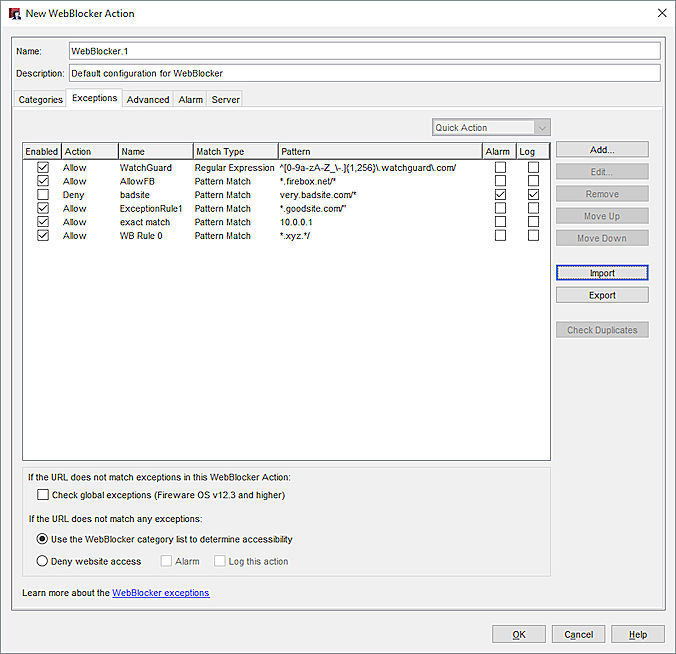
- Cliquez sur OK.
- Enregistrez la configuration sur le Firebox.